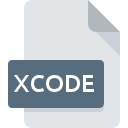
XCODEファイル拡張子
Xcode Project
-
DeveloperApple
-
Category
-
人気3.3 (3 votes)
XCODEファイルとは何ですか?
XCODEファイル名のサフィックスは、主にXcode Projectファイルに使用されます。 Appleは、Xcode Project形式の標準を定義しました。 XCODEファイル形式は、 Mac OSシステムプラットフォームにインストールできるソフトウェアと互換性があります。 拡張子がXCODEのファイルは、開発用ファイルファイルに分類されます。 開発用ファイルサブセットは、1205さまざまなファイル形式で構成されます。 Apple Xcodeは、XCODEファイルを処理するために最もよく使用されるプログラムです。 Apple XcodeソフトウェアはApple, Inc.によって開発されました。公式ウェブサイトでは、XCODEファイルまたはApple Xcodeソフトウェアプログラムに関する詳細情報を見つけることができます。
XCODEファイル拡張子をサポートするプログラム
次のリストは、XCODE互換プログラムを特徴としています。 XCODEファイルは、モバイルを含むすべてのシステムプラットフォームで検出されますが、それぞれがそのようなファイルを適切にサポートする保証はありません。
XCODEファイルを開くには?
XCODE拡張子を持つファイルを開くことができないことには、さまざまな原因があります。 明るい面では、 Xcode Projectファイルに関連する最も発生している問題は複雑ではありません。ほとんどの場合、専門家の支援がなくても迅速かつ効果的に対処できます。 以下のリストは、発生した問題に対処するプロセスをガイドします。
ステップ1.Apple Xcodeをダウンロードしてインストールします
 このような問題の最も一般的な理由は、システムにインストールされたXCODEファイルをサポートする適切なアプリケーションがないことです。 この問題の解決方法は非常に簡単です。 Apple Xcodeをダウンロードして、デバイスにインストールします。 オペレーティングシステムごとにグループ化されたプログラムの完全なリストは上記にあります。 最も安全な方法でApple Xcodeインストーラーをダウンロードする場合は、Apple, Inc.Webサイトにアクセスし、公式リポジトリからダウンロードすることをお勧めします。
このような問題の最も一般的な理由は、システムにインストールされたXCODEファイルをサポートする適切なアプリケーションがないことです。 この問題の解決方法は非常に簡単です。 Apple Xcodeをダウンロードして、デバイスにインストールします。 オペレーティングシステムごとにグループ化されたプログラムの完全なリストは上記にあります。 最も安全な方法でApple Xcodeインストーラーをダウンロードする場合は、Apple, Inc.Webサイトにアクセスし、公式リポジトリからダウンロードすることをお勧めします。
ステップ2.最新バージョンのApple Xcodeを持っていることを確認します
 オープニングXCODEのファイルに問題がまださえApple Xcodeをインストールした後に発生した場合、あなたがソフトウェアの古いバージョンを持っている可能性があります。開発者のWebサイトで、Apple Xcodeの新しいバージョンが利用可能かどうかを確認してください。 また、ソフトウェアの作成者がアプリケーションを更新することにより、他の新しいファイル形式との互換性が追加される場合があります。 これは、XCODEファイルがApple Xcodeと互換性がない理由の1つです。 Apple Xcodeの最新バージョンは、古いバージョンのソフトウェアと互換性があるすべてのファイル形式をサポートする必要があります。
オープニングXCODEのファイルに問題がまださえApple Xcodeをインストールした後に発生した場合、あなたがソフトウェアの古いバージョンを持っている可能性があります。開発者のWebサイトで、Apple Xcodeの新しいバージョンが利用可能かどうかを確認してください。 また、ソフトウェアの作成者がアプリケーションを更新することにより、他の新しいファイル形式との互換性が追加される場合があります。 これは、XCODEファイルがApple Xcodeと互換性がない理由の1つです。 Apple Xcodeの最新バージョンは、古いバージョンのソフトウェアと互換性があるすべてのファイル形式をサポートする必要があります。
ステップ3.Apple XcodeをXCODEファイルに割り当てる
Apple Xcode(最新バージョン)をインストールした後、それがXCODEファイルを開くデフォルトのアプリケーションとして設定されていることを確認してください。 次の手順で問題が発生することはありません。手順は簡単で、ほとんどシステムに依存しません

Windowsで最初に選択したアプリケーションを選択する
- XCODEファイルを右クリックしてアクセスするファイルメニューからエントリを選択します
- をクリックしてから、オプションを選択します
- 最後の手順は、オプションを選択して、Apple Xcodeがインストールされているフォルダーへのディレクトリパスを指定することです。 あとは、常にこのアプリを使ってXCODEファイルを開くを選択し、をクリックして選択を確認するだけです。

Mac OSで最初に選択したアプリケーションを選択する
- 選択したXCODEファイルを右クリックして、ファイルメニューを開き、 情報を選択します。
- [ 開く ]オプションを見つけます-非表示の場合はタイトルをクリックします
- 適切なソフトウェアを選択し、[ すべて変更 ]をクリックして設定を保存します
- 前の手順に従った場合、次のメッセージが表示されます。この変更は、拡張子がXCODEのすべてのファイルに適用されます。次に、 進むボタンをクリックしてプロセスを完了します。
ステップ4.XCODEでエラーを確認します
前の手順の指示に従っても問題が解決しない場合は、問題のXCODEファイルを確認する必要があります。 ファイルを開く際の問題は、さまざまな理由で発生する可能性があります。

1. 問題のXCODEがコンピューターウイルスに感染していないことを確認します
XCODEがウイルスに感染していることが判明した場合、これが原因でアクセスできなくなる可能性があります。 XCODEファイルとコンピューターをスキャンして、マルウェアやウイルスを探します。 スキャナがXCODEファイルが安全でないことを検出した場合、ウイルス対策プログラムの指示に従って脅威を中和します。
2. XCODE拡張子を持つファイルが完全でエラーがないことを確認してください
別の人から問題のXCODEファイルを受け取りましたか?もう一度送信するよう依頼してください。 ファイルが誤ってコピーされ、データの整合性が失われた可能性があり、ファイルへのアクセスができなくなります。 インターネットからXCODE拡張子を持つファイルをダウンロードすると 、エラーが発生し、ファイルが不完全になる場合があります。ファイルをもう一度ダウンロードしてください。
3. アカウントに管理者権限があるかどうかを確認します
問題のファイルには、十分なシステム権限を持つユーザーのみがアクセスできる可能性があります。 管理アカウントを使用してログインし、これで問題が解決するかどうかを確認してください。
4. デバイスがApple Xcodeを開くための要件を満たしていることを確認します
システムの負荷が重い場合、XCODE拡張子のファイルを開くために使用するプログラムを処理できない場合があります。この場合、他のアプリケーションを閉じます。
5. 最新のドライバーとシステムのアップデートとパッチがインストールされていることを確認してください
定期的に更新されるシステム、ドライバー、およびプログラムは、コンピューターを安全に保ちます。これにより、 Xcode Projectファイルの問題を防ぐこともできます。 XCODEファイルが、いくつかのシステムバグに対処する更新されたソフトウェアで適切に動作する場合があります。
あなたは助けたいですか?
拡張子にXCODEを持つファイルに関する、さらに詳しい情報をお持ちでしたら、私たちのサービスにお知らせいただければ有難く存じます。こちらのリンク先にあるフォーム欄に、XCODEファイルに関する情報をご記入下さい。

 MAC OS
MAC OS 
